虚拟光驱如何安装ghost电脑系统?电脑遇到问题需要重装是很多用户都会遇到的问题,大家知道,对于系统重装的方法有非常多,比如很多利用硬盘装机工具可以直接实现一键安装,或是利用U盘启动工具制作U盘启动来进行电脑系统重装,但是小编这里要跟大家介绍的是另外一种方法,即利用虚拟光驱来安装ghost电脑系统!虚拟光驱装系统非常简单容易!一起来学习一下吧!
一、安装前准备
1、我们要准备一个虚拟光驱软件(Daemon Tools Lite)。
2、接着需要准备一个系统
系统城推荐ghost系统下载:
Windows10系统镜像文件下载
Windows7最新旗舰版系统下载
Windows7纯净版系统下载
3、把下载好的系统放在其它系统盘目录下,例如:放在D盘(除C盘,也包括桌面)。
把东西准备好后,接下来我们就开始进行系统安装过程!
二、安装步骤
1.首先在系统城软件园下载好Daemon Tools Lite,解压之后运行安装包,安装语言选择“简体中文”;
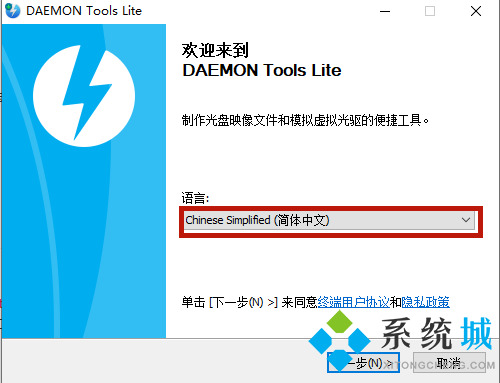
2.许可类型选择“免费许可”,因此我们只需要快速使用部分功能;
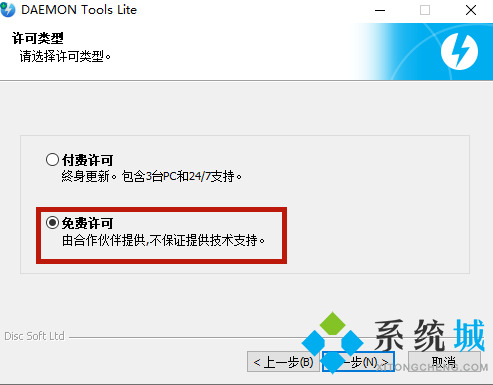
3.之后在安装过程中系统会提示是否安装存储控制器,这里需要点击“安装”才可以继续下一步;
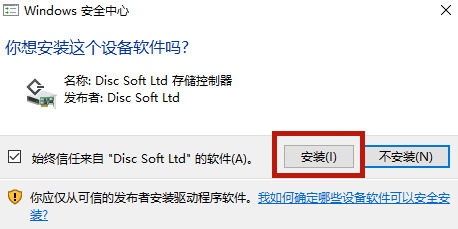
4.之后点击快速装载功能,选择下载好的系统,点击“一键安装与还原系统”;
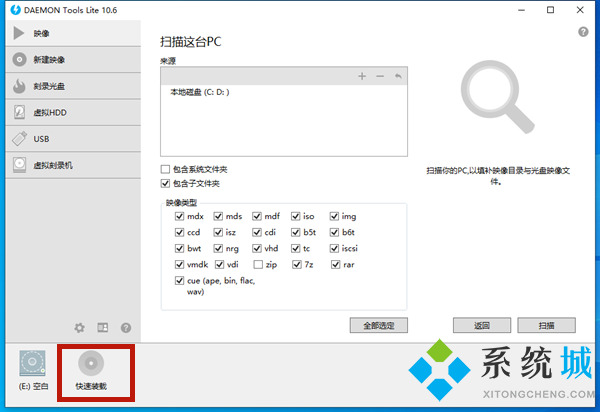
5.选择“还原系统”,将分区选择为“c盘”,之后点击“确定”就可以自动进入系统重装环节了。
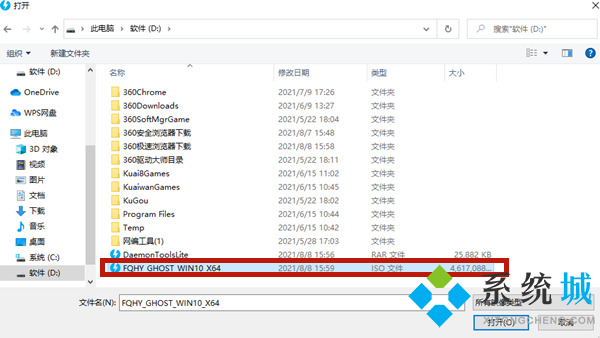
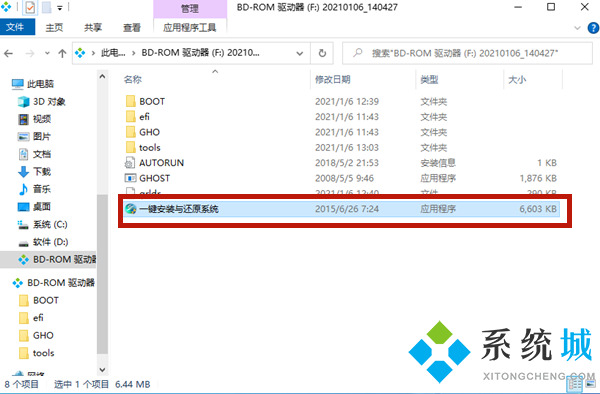
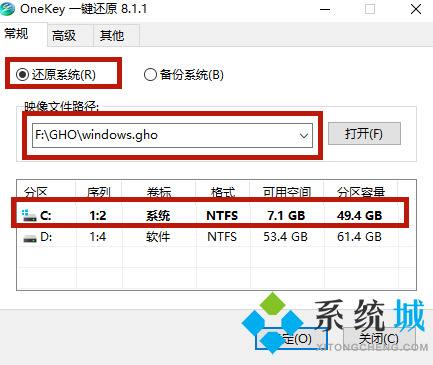
以上就是虚拟光驱(光盘)安装ghost电脑系统的图文步骤详解了,有需要的朋友们赶紧来下载尝试一下吧。
相关教程:硬盘安装系统 虚拟光驱光驱安装win7系统电脑无光驱怎么装系统虚拟光驱安装iso系统win10 虚拟光驱
 站长资讯网
站长资讯网